Microsoft Edge 92 sai com novos recursos de senha

O Microsoft Edge 92 está sendo lançado com novos recursos de senha e várias outras alterações.

Os programas de computador modernos são projetados em torno da ideia de facilidade de uso. Seus algoritmos tentam antecipar e prever seu comportamento, ações futuras e necessidades. É por isso que você é solicitado a restaurar suas páginas do Microsoft Edge depois que o navegador é fechado ou falha inesperadamente. Bem, muitos usuários realmente odeiam essas notificações e as desativariam de bom grado. Se você deseja impedir que o Edge solicite a restauração de páginas, siga as etapas listadas abaixo.
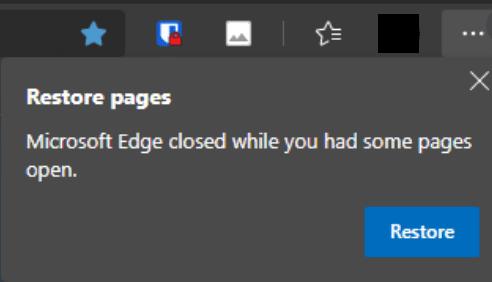
Se você estiver com pressa e quiser se livrar da notificação o mais rápido possível, basta fechar o navegador. Em seguida, inicie o Edge novamente e verifique se a mensagem “Restaurar páginas” desapareceu. Como alternativa, você também pode pressionar a tecla Escape sem necessariamente fechar o navegador.
Da próxima vez que você fechar o Edge, certifique-se de fazer isso corretamente. Use o botão X ou pressione Alt + F4 para fechar o navegador antes de fazer logoff.
Mas, se o Edge estiver enviando essas notificações toda vez que você iniciar o navegador, provavelmente isso é um bug. Temos certeza de que a Microsoft o corrigirá em breve.
Abra o Edge e clique em Mais opções (os três pontos).
Em seguida, navegue até Configurações e selecione Sistema .
Localize a opção Startup Boost e desligue-a.
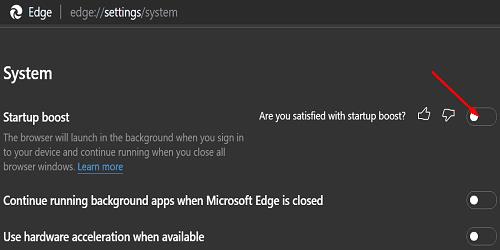
Os usuários reclamam da mensagem irritante e quase intrusiva de “Restaurar páginas” há muito tempo. Algumas das atualizações recentes do Edge incluem ajustes específicos direcionados a esses prompts. Então, clique em Mais opções , vá para Ajuda e feedback e clique em Sobre o Edge para verificar se há atualizações.
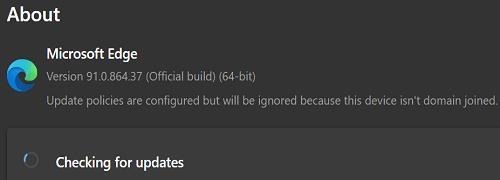
Você também pode ajustar seu Registro e desabilitar a funcionalidade que restaura automaticamente as páginas que não foram fechadas corretamente.
Digite regedit no campo Windows Search e clique duas vezes no Editor do Registro.
Em seguida, navegue até
HKEY_LOCAL_MACHINE \ SOFTWARE \ Policies \ Microsoft \ Edge
Localize a entrada RestoreOnStartup e clique duas vezes nela.
Edite seu valor de 1 a 0 (zero).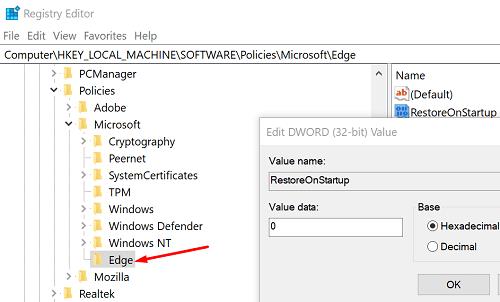
Reinicie o Edge e verifique os resultados.
⇒ Nota : Se as chaves e entradas listadas acima não estiverem visíveis em Políticas \ Microsoft, você precisa criá-las manualmente.
Se o Edge exibir a mensagem “Restaurar páginas”, isso indica que o navegador não fechou corretamente. Portanto, certifique-se de fechá-lo corretamente clicando na opção X ou pressionando Alt + F4 antes de fazer logoff. Se você suspeitar que isso é uma falha, desligue o Startup Boost e atualize o navegador. Essas dicas ajudaram a resolver o problema? Deixe-nos saber nos comentários abaixo.
As alterações serão aplicáveis assim que você reiniciar o Microsoft Edge. Mas às vezes isso só se aplica quando você reinicia o computador.
O Microsoft Edge 92 está sendo lançado com novos recursos de senha e várias outras alterações.
O Microsoft Edge receberá em breve um serviço VPN chamado Edge Secure Network para criptografar o tráfego de usuários e melhorar a segurança e a privacidade.
O Microsoft Edge adiciona o recurso Compre agora, pague depois para facilitar o gasto de dinheiro que você não tem. Má ideia e inchaço desnecessário.
O Microsoft Edge recebe recursos do Clariify Boost e do modo de eficiência e uma nova página inicial de jogos e submenu para acesso rápido aos jogos.
O que o modo de desempenho faz no Microsoft Edge? Minimiza os recursos do sistema, reduz a qualidade do vídeo e a animação para melhor desempenho da bateria.
Neste artigo, veremos algumas maneiras populares de atualizar o Microsoft Edge nesses sistemas operacionais populares.
Aqui está um recurso interessante no Microsoft Edge que você não encontrará no Firefox ou Chrome - a capacidade de maximizar um vídeo do YouTube no Microsoft Edge enquanto redimensiona
Aqui está uma olhada em como você pode executar o antigo Edge junto com o novo Microsoft Edge.
Muitas pessoas terão notado que, quando você tenta abrir determinados sites no navegador do seu telefone, o aplicativo é aberto em vez do site. Em alguns Aprenda como impedir o Microsoft Edge para Android de abrir outros aplicativos quando você seleciona um link.
Ao comprar itens online, você sempre precisa de alguma forma de pagamento. Embora muitos sites permitam outras opções, como PayPal ou criptomoedas, acelere os pagamentos online com cartão, adicionando detalhes do cartão de crédito ao recurso de preenchimento automático no Edge para Android usando estas etapas.
O Edge às vezes pode travar ao abrir arquivos PDF. Você pode excluir o cache do navegador e desativar as extensões ou usar o Adobe Reader.
O modo escuro é um tema alternativo para aplicativos e sistemas operacionais, que substitui os temas tradicionais de cores claras por cores mais escuras. Um dos principais Reduza a fadiga ocular e economize energia bt habilitando o Modo escuro no navegador Edge para Android. Basta usar essas etapas.
Sempre que você estiver comprando online e quiser fazer um pedido para entrega, é necessário inserir seu endereço. Muitos sites salvam isso para você se você acelerou o preenchimento de formulários da web adicionando um endereço de preenchimento automático ao navegador Edge para Android com estas etapas.
Descubra como você pode ativar o solucionador de matemática Microsoft Edges. Nenhum aplicativo de terceiros é necessário.
Há momentos em que você não dá a mínima para o histórico de navegação de salvamento do Microsoft Edge. Mas, para aqueles momentos em que você deseja manter seu histórico de navegação
Personalize a página inicial do navegador Microsoft Edge personalizando-a. Use este tutorial para fazer isso.
Se o Chrome pode ter seu próprio jogo oculto, por que não o Microsoft Edge, certo? Com o jogo secreto Edges, você não será um dinossauro, mas uma pessoa real. Este jogo O navegador Microsoft Edge tem um jogo de surf oculto. Aprenda como acessar este ovo de páscoa com estas etapas.
Houve muitos casos em que os usuários não podiam usar a roda do mouse no Edge. Este guia mostra como resolver o problema.
No Windows 10, a função de pesquisa no menu iniciar está vinculada à sua conta da Microsoft, se você estiver conectado a uma. Se você também estiver conectado ao seu Evite que seu histórico de pesquisa apareça na barra de endereço, limpando o histórico de pesquisa no Edge para Windows. Basta seguir estas instruções.
Remova informações salvas do Autofill do Firefox seguindo estes passos rápidos e simples para dispositivos Windows e Android.
Neste tutorial, mostramos como executar um soft reset ou hard reset no Apple iPod Shuffle.
Existem muitos aplicativos incríveis no Google Play que você não pode deixar de assinar. Após um tempo, essa lista cresce e você precisará gerenciar suas assinaturas do Google Play.
Procurar aquele cartão na carteira pode ser um verdadeiro incômodo. Nos últimos anos, várias empresas têm desenvolvido e lançado soluções de pagamento sem contato.
Ao excluir o histórico de downloads do Android, você ajuda a liberar espaço de armazenamento e outros benefícios. Aqui estão os passos a seguir.
Este guia mostrará como excluir fotos e vídeos do Facebook usando um PC, Android ou dispositivo iOS.
Nós passamos um pouco de tempo com o Galaxy Tab S9 Ultra, que é o tablet perfeito para emparelhar com seu PC Windows ou o Galaxy S23.
Silencie mensagens de texto em grupo no Android 11 para manter as notificações sob controle no aplicativo de Mensagens, WhatsApp e Telegram.
Aprenda a limpar o histórico de URLs da barra de endereços no Firefox e mantenha suas sessões privadas seguindo estes passos simples e rápidos.
Para denunciar um golpista no Facebook, clique em Mais opções e selecione Encontrar suporte ou denunciar perfil. Em seguida, preencha o formulário de denúncia.


























